Sommario
Malwarebytes Anti-Malware, uno dei programmi antimalware più potenti degli ultimi anni, è stato recentemente aggiornato alla sua ultima versione 3.0. Nell'ultima versione, Malwarebytes ha rimosso la dicitura "Anti-Malware" dal nome del programma, perché ora il programma combina la protezione antimalware con quella antivirus.Malwarebytes Free, può rilevare e rimuovere virus, adware e malware come worm, trojan, rootkit, rogue,Se invece volete essere sempre protetti da virus e minacce malware, potete acquistare la versione Premium di Malwarebytes v3.0 (costo circa 40 dollari all'anno).
Malwarebytes Premium è una soluzione di sicurezza completa che protegge il sistema in tempo reale da virus, ransomware, attacchi exploit e pagine web dannose, che i programmi antivirus di terze parti non sono in grado di rilevare. Malwarebytes viene aggiornato molto spesso, il che consente di rimanere protetti da ogni nuova novità. Per visualizzare le differenze tra Malwarebytes 3.0 Free e Malwarebytes3.0 Versioni Premium, fare clic qui.
Questo tutorial contiene istruzioni dettagliate su come installare e pulire il computer con Malwarebytes.
Come installare e pulire il computer con Malwarebytes Anti-Malware v3.0 Gratis
Parte 1. Come installare Malwarebytes.Parte 2. Come pulire il computer con MalwarebytesParte 3. Come eseguire una scansione completa con Malwarebytes Parte 1. Come installare Malwarebytes FREE.
1. Fare clic sul pulsante Scaricare gratuitamente pulsante in corrispondenza di Malwarbytes Scaricare pagina per scaricare la versione TRIAL di Malwarebytes Premium. *
Nota: dopo il periodo di prova di 14 giorni, Malwarebytes torna alla versione gratuita, ma senza protezione in tempo reale da ransomware, virus o programmi malware.
2. Al termine del download, doppio clic al file scaricato per avviare l'installazione di Malwarebytes.
3. Cliccare Installare per avviare l'installazione.

4. Quando viene richiesto di installare Malwarebytes Browser Guard, fare clic su Salta questo .
5. Una volta completata l'installazione, procedere alla lettura di seguito per eseguire la prima scansione del computer con Malwarebytes.
Parte 2. Come pulire il computer con Malwarebytes.
1. Avviare Malwarebytes Premium Trial e attendere che il programma aggiorni il suo database antivirus.
2. Al termine del processo di aggiornamento, premere il tasto Scansione ora per avviare la scansione del sistema alla ricerca di malware e programmi indesiderati.
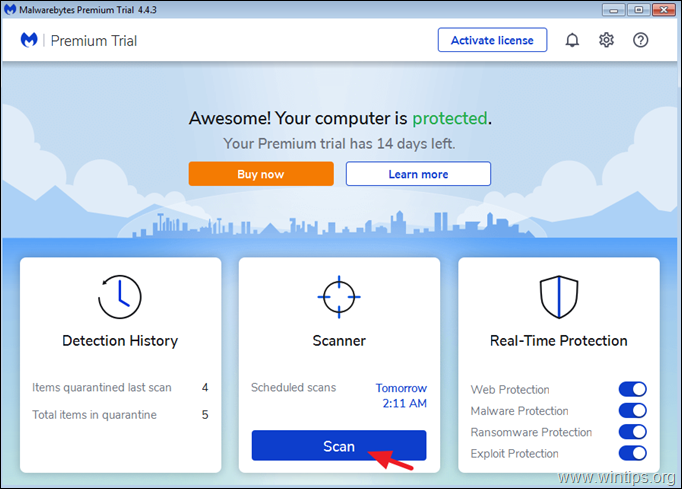
3. Ora aspettate che Malwarebytes finisca di scansionare il computer alla ricerca di malware.
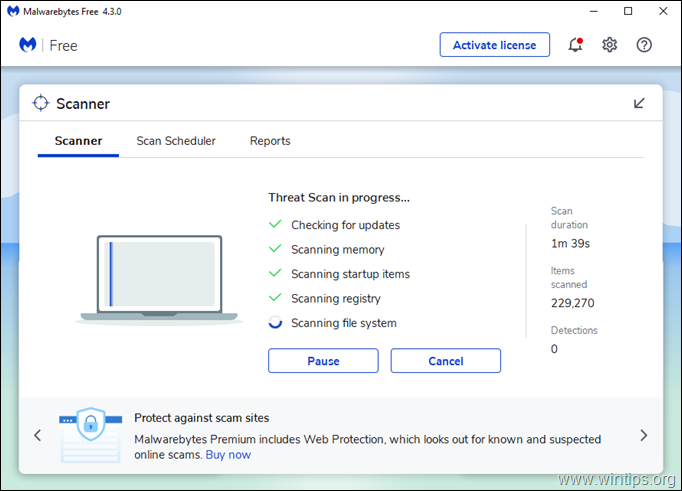
4. Al termine della scansione, selezionare tutte le minacce rilevate (se trovato) e poi premere il tasto Quarantena per rimuoverli tutti dal computer.
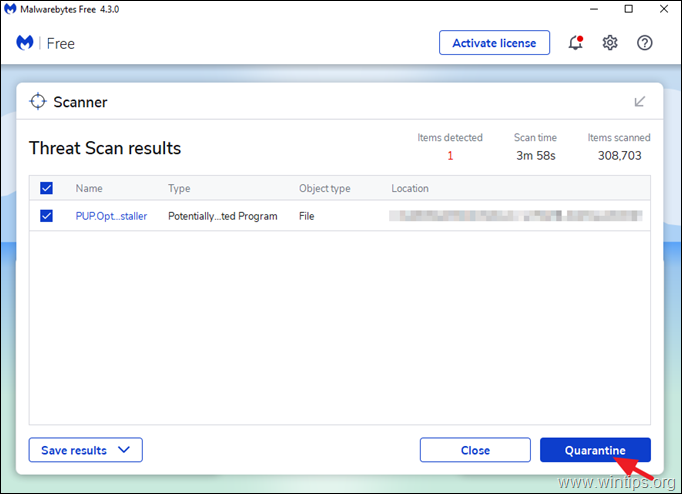
5. Attendere che Malwarebytes rimuova tutte le infezioni dal sistema e quindi riavviare il computer (se richiesto dal programma) per rimuovere completamente tutte le minacce attive.
Per mantenere il sistema pulito da virus e malware con Malwarebytes:
1. Aggiornare sempre il database di Malwarebytes prima di scansionare il computer.
2. Eseguire regolarmente (ad esempio una volta alla settimana) una scansione del computer con MBAM.
3. Per assicurarsi che il computer sia pulito e sicuro, eseguire una scansione completa con Malwarebytes in modalità provvisoria di Windows (Parte 3).
Articoli correlati
- Guida alla scansione e alla rimozione rapida del malware per PC.Dieci e più consigli per mantenere il vostro computer veloce e sano.
Parte 3. Come eseguire una scansione completa con Malwarebytes v3.0 Free
Il modo più sicuro per scansionare e ripulire un computer dalle minacce è avviare Windows in modalità provvisoria ed eseguire una scansione completa con Malwarebytes.
Per avviare Windows in modalità provvisoria:
1. Premere Finestre  + R sulla tastiera per caricare il file Correre finestra di dialogo.
+ R sulla tastiera per caricare il file Correre finestra di dialogo.
2. Digitare msconfig e premere Entrare .
3. Selezionare la voce Stivale e poi controllo il Avvio sicuro opzione.
4. Fare clic su OK e riavvio il vostro computer.
* Nota: per avviare Windows in Modalità normale di nuovo, eseguire MSCONFIG, deselezionare il Avvio sicuro e riavvio .
Per eseguire una scansione completa con Malwarebytes:
1. Avviare Malwarebytes e fare clic su Scanner .
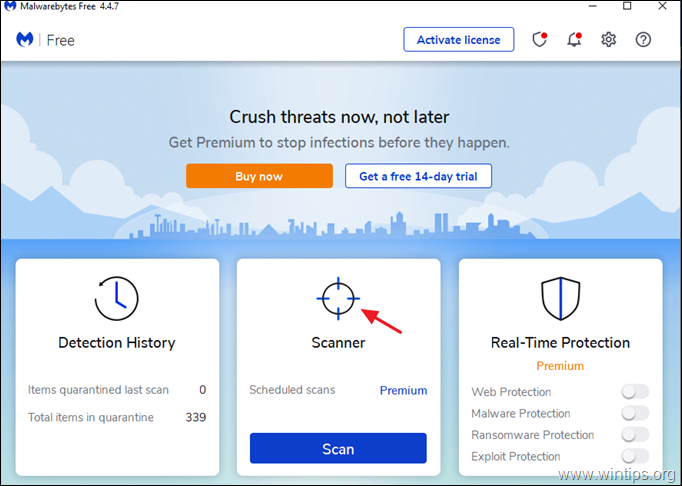
2. Cliccare Scanner avanzati .
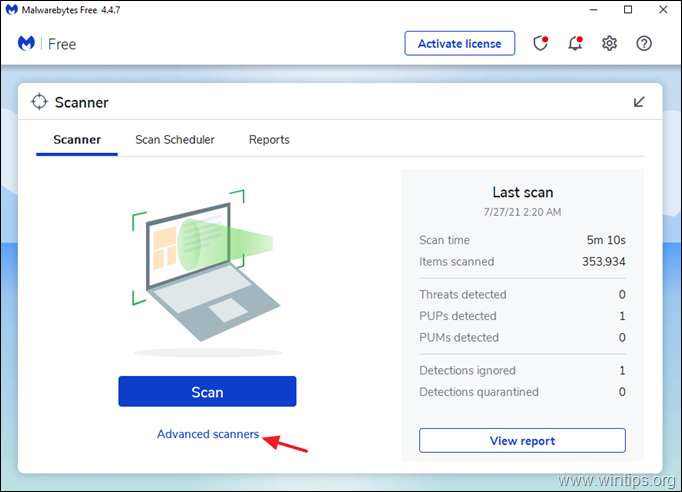
3. Sotto Scansione personalizzata fare clic sul pulsante Configurare la scansione pulsante.
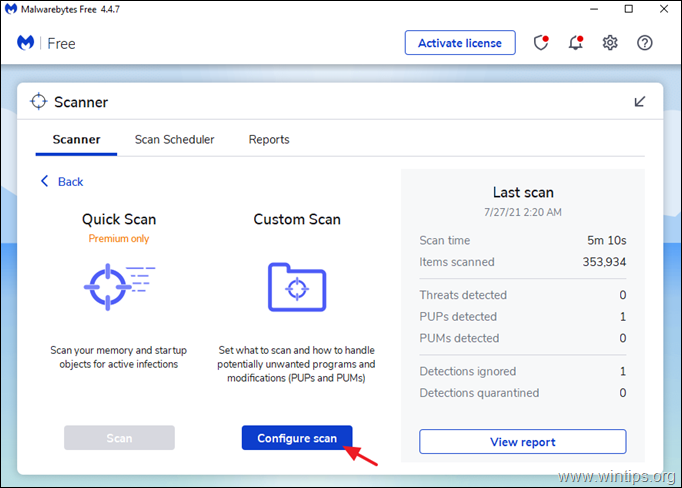
3. A Scansione personalizzata selezionare tutte le opzioni di scansione disponibili (1), quindi selezionare tutti i dischi disponibili (2) e infine premere il tasto Inizio (3) per scansionare l'intero sistema alla ricerca di malware.
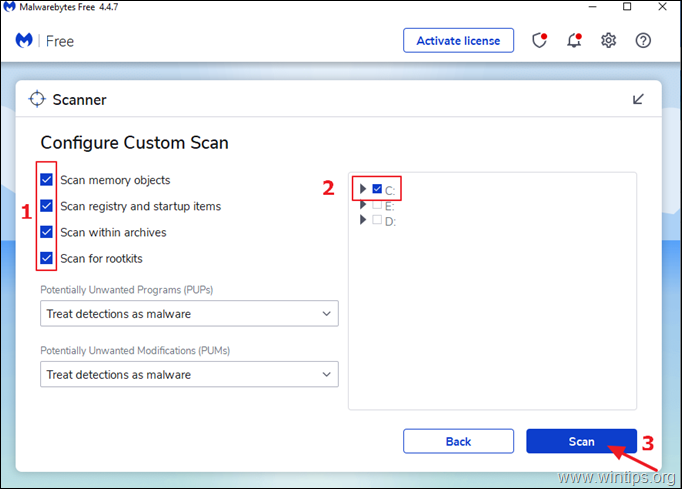
Fatemi sapere se questa guida vi è stata utile lasciando un commento sulla vostra esperienza. Vi prego di mettere "Mi piace" e di condividere questa guida per aiutare gli altri.

Andy Davis
Il blog di un amministratore di sistema su Windows





